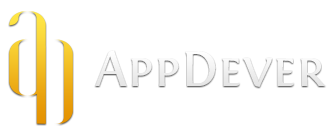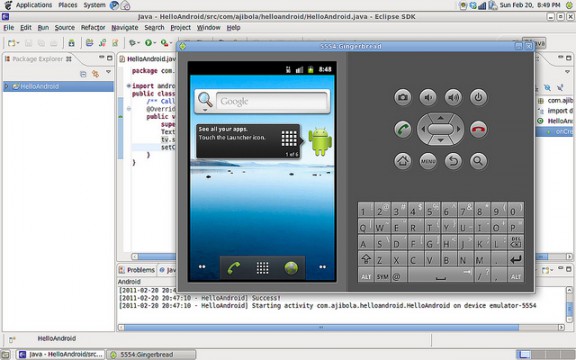ทุกวันนี้นับได้ว่ามือถือเข้ามามีบทบาทกับเรามากขึ้น ไม่ว่าจะทำอะไรๆมือถือนั้นทำได้เกือบทั้งหมด ไม่ว่าจะเป็นการโทรเข้า – โทรออก โอนเงินจากธนาคาร ทำงานต่างๆ ถ่ายภาพได้คมชัด เรียกได้ว่าครบเลยทีเดียว และมีราคาที่ถือว่าน่าพอใจ เพราะมีการแข่งขันกันสูง ไม่ว่าจะเรื่องราคาหรือ Application ต่างๆ คนส่วนมากเลือกใช้มือถือที่ตอบสนองความต้องการและราคาคุ้มค่า จึงมีผู้อยากสร้างแอพมือถือเพิ่มขึ้น เพราะเป็นที่ต้องการของตลาดที่กำลังมาแรงในขณะนี้ และถือว่าทำได้ไม่ยากเลย
เริ่มต้นเขียน App เราต้องกำหนดว่าจะเขียนแอพของระบบอะไร เช่น android ios หรือ windows phone สมมุติว่าจะเขียนแอพแอนดรอย์ คนส่วนมากที่คนเขียน App จะใช้เพื่อเขียน มักจะใช้โปรแกรมเหล่านี้นะคะ
ดาวน์โหลดโปรแกรมตามนี้ให้ครบค่ะ
- Android SDK มีไว้เพื่อเขียน App โหลดได้ที่ http://developer.android.com/sdk/index.html
- Eclipse เป็น IDE ฟรีสำหรับเขียนโปรแกรม โหลดได้ที่ http://www.eclipse.org/downloads/
- ADT Plugin for Eclipse สำหรับเพิ่มความสามารถให้ Eclipse เขียน Android ได้ โหลดได้ที่ http://developer.android.com/tools/sdk/eclipse-adt.html
เอาล่ะ มาเริ่มกันเลย ก่อนอื่นติดตั้งโปรแกรมเขียนแอพก่อนนะคะ
- เริ่มจากตัวแรก ติดตั้ง Android SDK ก่อน ขั้นตอนการติดตั้งไม่ยากเลย กด Next ไปเรื่อยๆ ก็เป็นอันเสร็จ
- เสร็จแล้วติดตั้ง Eclipse ได้เลยค่ะ
- เมื่อติดตั้ง Eclipse เสร็จแล้ว เปิดโปรแกรม แล้วเข้าไปที่ Help > Install New Software…. จะมีหน้าต่างเด้งขึ้นมา
- กดปุ่ม Add แล้วพิมพ์ลงไปว่า “ADT Plugin” และ Location : https://dl-ssl.google.com/android/eclipse/
- รอสักครู่ จากนั้นจะมี Checkbox มาให้กด จากนั้นก็ Next … ต่อไปเรื่อยๆจนเสร็จสิ้น โปรแกรมก็จะติดตั้งตัว ADT Plugin และ restart Eclipse แบบอัตโนมัติค่ะ
- ยังไม่เสร็จ เราต้อง Configuring ADT Plugin ก่อน โดยเลือก Window > Preferences…
- เลือก Android ใน Panel ที่ด้านซ้าย
- กรอก SDK Location หรือ Click Browse ลงไป เพื่อเลือกโฟลเดอร์ที่ตั้ง SDK ที่ Download มาติดตั้งไว้ในข้อที่1
- กดปุ่ม Apply > OK
- จากนั้นลองสังเกตดู จะเห็นไอคอน android อยู่ตรง Toolbar หรือถ้ายังไม่เห็น ให้ไปที่ Window > Android SDK and AVD Manager ถ้าคลิกแล้ว SDK ทำงาน ก็เป็นอันเรียบร้อยในขั้นตอนติดตั้งค่ะ
ส่วนวิธีเขียน App นั้น ใช้โปรแกรมนี้เขียนได้เลย แต่ภาษาพื้นฐานต้องรู้เกี่ยวกับ html และ java มาบ้างนะคะ วิธีใช้โปรแกรมนั้น เดี่ยวมาต่อในบทความหน้าค่ะ